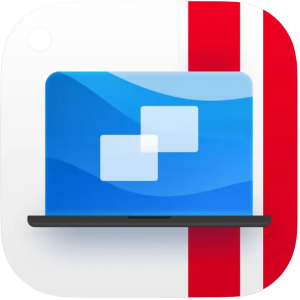

Parallels 19 – Lepaskan Kuasa Windows pada Mac
- harga
- Platform
Standard Edisi Pro
- Pelan Lesen
- Muat turun
1. Apakah Parallels Desktop 19?
Parallels Desktop 19 untuk Mac ialah program yang membolehkan orang ramai menggunakan Windows dan sistem pengendalian lain pada Mac mereka. Ia memudahkan untuk menggunakan kedua-dua macOS dan Windows pada masa yang sama, jadi orang ramai boleh menggunakan apl dan perisian Windows pada Mac mereka.
2. Parallels Desktop 19 Tangkapan Skrin
3. Ciri-ciri Parallels Desktop 19
Menjalankan Windows pada Mac: Pengguna Mac boleh menggunakan banyak program Windows, malah permainan yang hanya tersedia pada Windows.
Dioptimumkan untuk macOS: Ia berfungsi dengan baik dengan versi macOS terbaharu, seperti macOS Sonoma.
Pemasangan Windows Mudah: Dengan hanya beberapa klik, pengguna Mac boleh mendapatkan Windows 11 dengan memuat turun, memasang dan menyediakannya.
Penyepaduan lancar: Ia membantu macOS dan Windows berfungsi bersama dengan mudah, jadi orang ramai boleh melakukan lebih banyak perkara.
Fungsi Merentas Platform: Orang boleh mengalihkan fail dan gambar dengan menyeret dan melepaskannya antara program Windows dan Mac. Mereka juga boleh melihat fail Windows dalam Finder dan bermain permainan yang hanya tersedia pada Windows pada Mac mereka.
4. Bagaimana untuk Menggunakan Parallels Desktop 19?
Untuk bertukar daripada mod Koheren kepada mod Tetingkap dalam Parallels Desktop 19:
Klik ikon Desktop Parallels dalam bar menu.
Pilih View > Exit Coherence.
Untuk bertukar daripada mod Skrin Penuh kepada mod Window dalam Parallels Desktop 19:
Tekan Command-Control-F.
Sebagai alternatif, gerakkan penuding anda ke bahagian atas skrin sehingga bar menu macOS muncul, kemudian klik Lihat > Keluar Skrin Penuh. Jika dalam mod Skrin Penuh dioptimumkan untuk permainan, tekan Control-Option (Alt) untuk menunjukkan bar menu Mac.
Untuk mengetahui lebih lanjut tentang cara mengendalikan Parallels Desktop 19, sila lawati tapak web berikut untuk Panduan Pengguna Desktop Parallels: Panduan Pengguna Desktop Parallels
5. Parallels Desktop 19 Spesifikasi Teknologi
Keperluan Sistem |
minimum |
Persembahan Terbaik |
Pemproses |
Mana-mana cip silikon Apple |
Cip Apple M2, M2 Pro, M2 Max, M2 Ultra, M1, M1 Pro, M1 Max dan M1 Ultra, Intel Core i5, Core i7, Core i9 atau pemproses Xeon |
Ingatan |
4 GB RAM |
16 GB RAM atau lebih |
Penyimpanan |
600 MB untuk pemasangan Desktop Parallels |
Ruang cakera tambahan untuk sistem pengendalian tetamu (sekurang-kurangnya 16 GB diperlukan untuk Windows OS) |
Grafik |
Cip Apple M2, M2 Pro, M2 Max, M2 Ultra, M1, M1 Pro, M1 Max dan M1 Ultra, Intel, AMD Radeon atau kad grafik NVIDIA |
Cip Apple M2, M2 Pro, M2 Max, M2 Ultra, M1, M1 Pro, M1 Max dan M1 Ultra, kad grafik AMD Radeon Pro |
Sistem operasi |
macOS Sonoma 14.0 atau lebih baharu, macOS Ventura 13.2 atau lebih baharu, macOS Monterey 12.6 atau lebih baharu, macOS Big Sur 11.7 atau lebih baharu[1], macOS Catalina 10.15.7 atau lebih baharu[1], macOS Mojave 10.14.6 atau lebih baharu[1] |
macOS Sonoma 14.0 atau lebih baharu, macOS Ventura 13.2 atau lebih baharu, macOS Monterey 12.6 atau lebih baharu, macOS Big Sur 11.7 atau lebih baharu[1], macOS Catalina 10.15.7 atau lebih baharu[1], macOS Mojave 10.14.6 atau lebih baharu[1] |
6. Harga Parallels Desktop 19
Suntingan |
Langganan |
Pembelian 1 Kali |
Edisi Standard |
$99.99/tahun |
$129.99 |
Edisi Pro |
$119.99/tahun |
T/A |
7. Parallels Desktop 19 Alternatif
VMware Fusion
VMware Fusion ialah perisian popular untuk Mac yang membolehkan anda menggunakan Windows dan sistem pengendalian lain pada komputer anda. Ia mudah disediakan dan berfungsi dengan baik dengan macOS. Anda boleh menggunakannya dengan sistem pengendalian yang berbeza juga.
VirtualBox
VirtualBox ialah alat percuma yang dibuat oleh Oracle yang membolehkan anda menjalankan sistem pengendalian yang berbeza pada Mac anda. Ia tidak semewah beberapa pilihan berbayar, tetapi ia berfungsi dengan baik untuk ramai orang.
Perkhemahan Permulaan
Boot Camp ialah alat dalam macOS yang membolehkan anda meletakkan Windows pada bahagian lain pemacu keras Mac anda. Anda tidak boleh menggunakannya untuk membuat komputer palsu, tetapi anda boleh memilih untuk memulakan Mac anda sama ada dalam Windows atau macOS.
8. Parallels Desktop 19 Ulasan
Penilaian keseluruhan: 4.6/5
Ty_Bugz
"Saya mempunyai produk ini selama setahun dan ia memberi keajaiban untuk saya dan Mac saya. Ia dapat menjalankan Windows 11 dengan lancar dan saya tidak menghadapi sebarang masalah sepanjang perjalanan. Malangnya, saya terpaksa menghentikan langganan kerana saya mendapat desktop PC sebenar jadi sekarang saya jarang menggunakan Mac saya. Saya benar-benar akan mengesyorkan produk ini kepada sesiapa sahaja yang ingin mendapatkan Windows untuk produk Mac mereka!”
Steven
“Saya adalah pengguna VM Fusion dan kemudian terpaksa mengemas kini kerana MAC Pro baharu. Fusion tidak akan berfungsi jadi saya terpaksa memuatkan Parallels dan saya sangat gembira kerana Fusion tidak berfungsi. Parallels berfungsi dengan lebih mudah dan lebih cekap daripada Fusion pernah lakukan. Saya tahu bahawa Apple telah melakukan sedikit kerja pada hayat bateri tetapi Fusion akan menghabiskan bateri saya dalam masa ~45 minit apabila ia dilancarkan walaupun saya tidak menggunakannya. Parallels, dan MAC baharu yang saya boleh jalankan selama berjam-jam dan tidak perlu dipasang. Parallels adalah lebih mudah untuk digunakan dan tidak mempunyai sebarang gangguan seperti Fusion.”
Sesetengah pautan mungkin merupakan pautan gabungan, yang bermaksud kami mungkin memperoleh komisen tanpa sebarang kos tambahan kepada anda. Semak kami penafian .



